GoogleウォレットのモバイルSuicaでチャージしようとした時に「ERROR_8K103」のコードエラーが発生してしまった場合の解決方法をまとめました。
以下に該当する人は解決できる可能性があります。
・Googleウォレットをメインで使用している。
・金額をチャージしようとした時に「8K103」のコードエラーが表示された。
・他のアプリ(例:楽天Pay)でチャージしようとした時にチャージ画面やチャージ中にエラーが発生してしまった場合。
「Googleウォレットをメインで使用している」ことを前提で、解決方法を以下にまとめました。
エラーの解決方法はGoogleウォレットで削除・再登録
エラーの解決方法はGoogleウォレットで削除・再登録することです。
削除というのは、Suicaの登録情報そのものを削除するのではなくて、Android端末で使用できるようになっているデータを削除するという意味です。
削除方法は簡単です。
Googleウォレットのアプリを開いて、Suicaを表示させます。
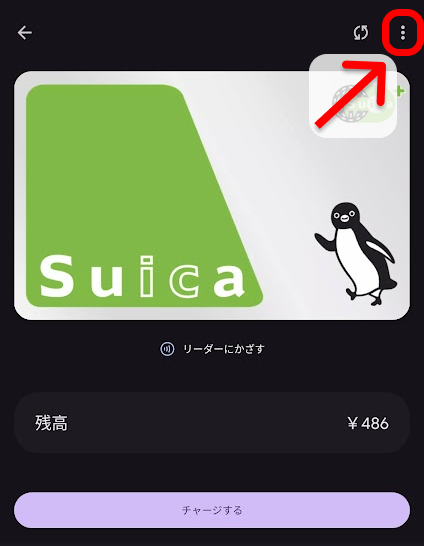
右上のオプションボタン(︙)を押したらSuicaの詳細情報が表示されますが、下から2番目の「Googleウォレットから削除」を押します。
※一番下の「削除」ではありません。
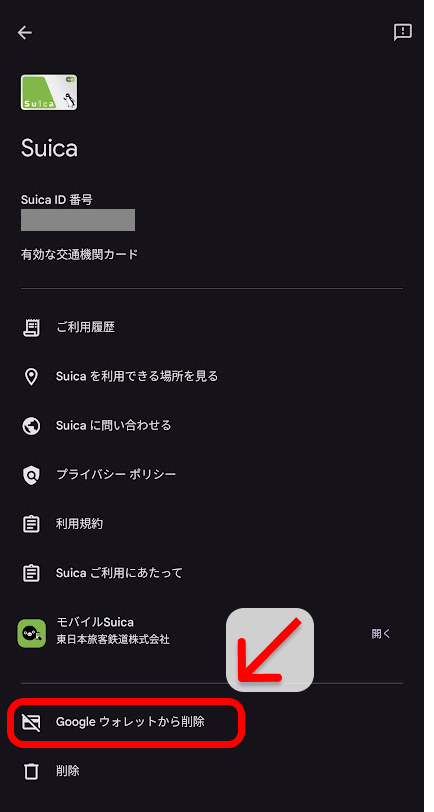
※一番下の「削除」ではありません。
「ウォレットから削除しますか?」の確認画面が表示されたら、「削除」を押して削除します。
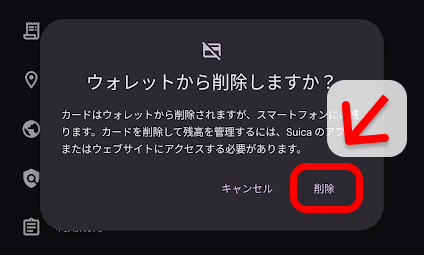
これで削除が完了します。
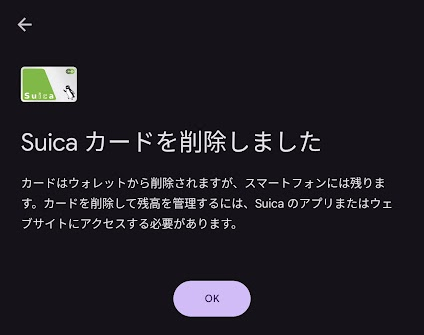
次に再登録について。
「ウォレットに追加」を押して、電子マネーのSuicaを選択します。
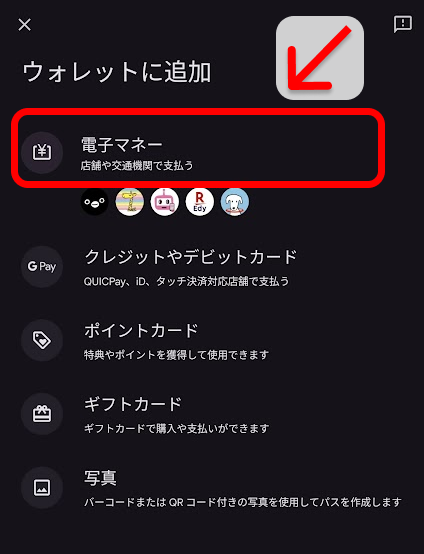
「電子マネー」を押す
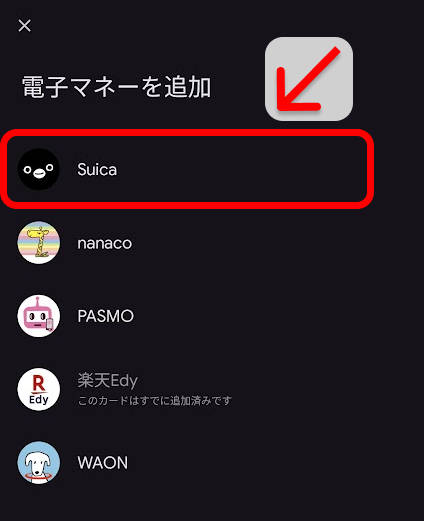
「既存のSuicaカードが見つかりました」と表示されて、Suicaのカードアイコンと残高が表示されるので、最下部の「続行」ボタンを押します。
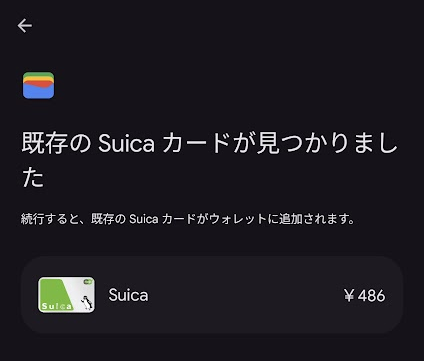
プライバシーポリシーと利用契約画面が表示されるので、内容を確認して「承認する」を押します。
これでSuicaがGoogleウォレットに再登録されます。

この後はエラーが発生せずにチャージができます。
備考
私は以上の方法で解決できました。
当時、Googleウォレットでのチャージができなかったので、楽天PayのアプリにSuicaチャージ機能がついていたのでそちらでチャージしようとしたらチャージ画面でエラーが発生してしまい、他のSuica機能が備わったアプリでも駄目でした。
一度、端末に登録しているSuicaデータを削除することで解決できました。
Suica機能のついたアプリを複数使用している場合は「ERROR_8K103」が発生しやすいのかもしれません。
私の場合、1円単位だとGoogleウォレットを使用していますが、1,000円単位だと楽天Payからチャージしていますが、楽天Payで時々チャージ画面を開くのに失敗します。
競合しあった結果、予期せぬエラーになるとか…?
そんな考えです。
1,000円単位のチャージだと楽天Payがおすすめです。
楽天ポイントがたまりますし、楽天カードを使えば二重でポイントがもらえてお得ですね。






